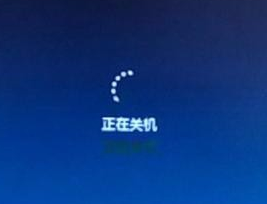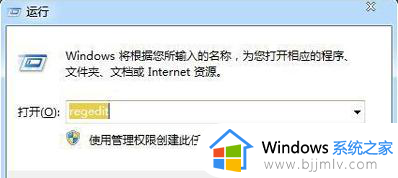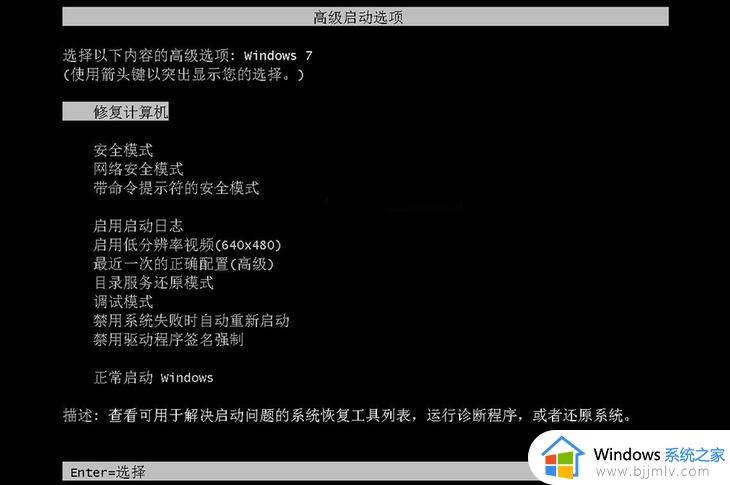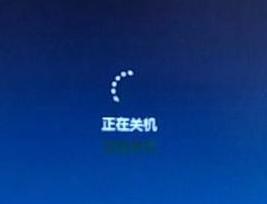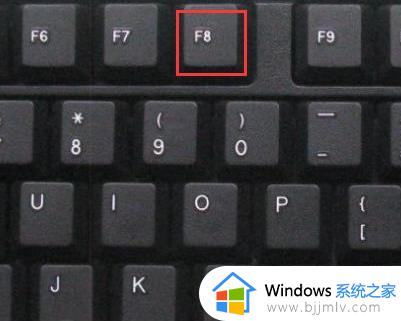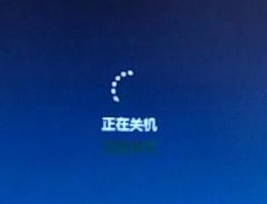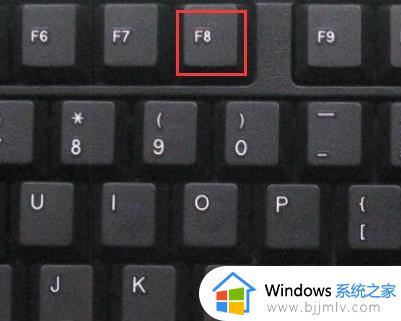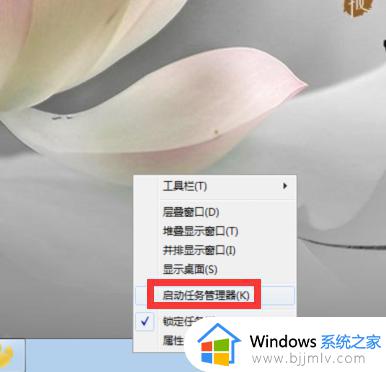windows7正在关机卡住怎么办 windows7系统卡在关机页面解决方法
每次在不需要用到windows7系统的情况下,用户都会及时将电脑进行关机设置,从而降低硬件性能的损耗,可是最近有用户在将windows7电脑进行关机时,却总是卡在关机页面很长时间不动,对此windows7正在关机卡住怎么办呢?接下来小编就来教大家windows7系统卡在关机页面解决方法。
具体方法如下:
方法一、
1、点击win7系统的【开始】→【运行】或按快捷键 【win+R】中输入“regedit”,然后按下回车即可;
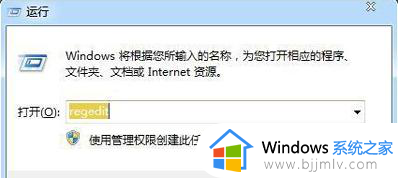
2、展开到“HKEY_CURRENT_USERControlPanelDesktop”;
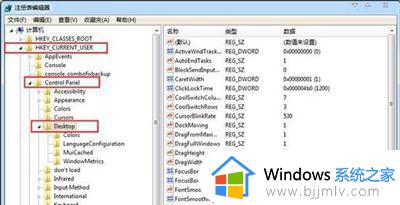
3、在右边找到“AutoEndTasks”双击后,把它的值改为“1”→点击【确定】后将不会在出现关机死机的问题。
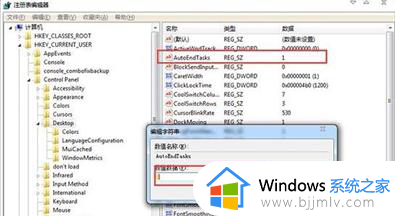
方法二、
1、打开“运行”(win+r),在运行处输入字母“gpedit.msc ”按回车键打开“组策略编辑”。
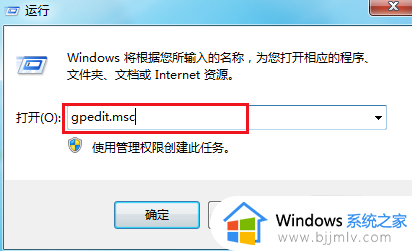
2、进入页面后,在“名称”下方找到“计算机配置”鼠标左键双击打开。
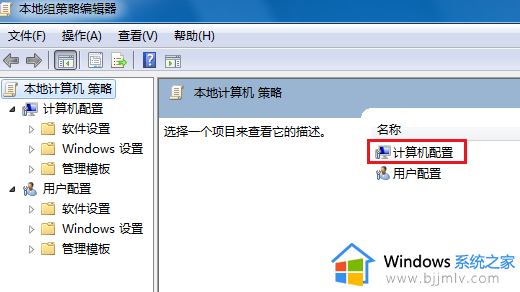
3、跳转这个页面,在“名称”下面找到“管理模板”,双击点击打开。
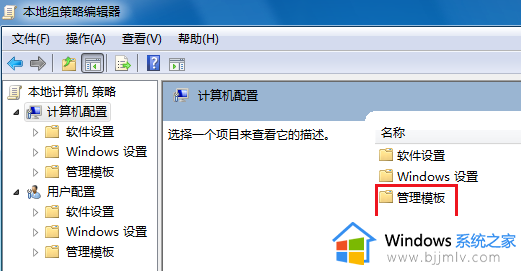
4、在“设置”的下方看到“系统”,鼠标双击打开此文件夹。
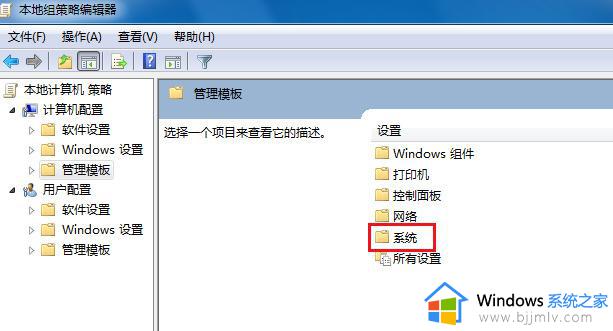
5、在“系统设置”中找到“关机选项”。因为我们要对关机进行更改。
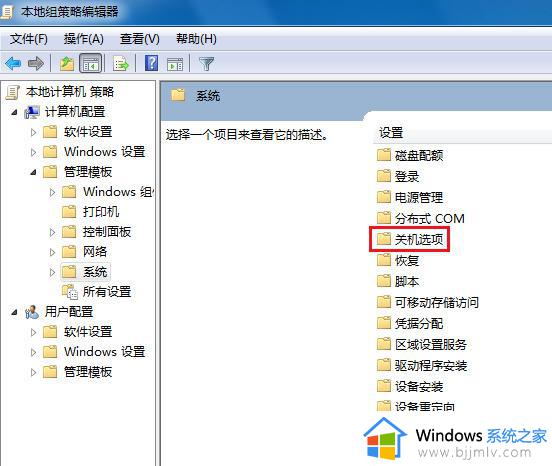
6、看到此项目的描述,用鼠标双击图中红框圈住的文字。
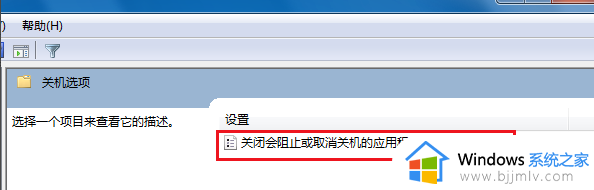
7、这一步要把“已启用”改为“未配置”或“禁用”,一定不能是“已启用”,大家看看右下边的帮助文字。
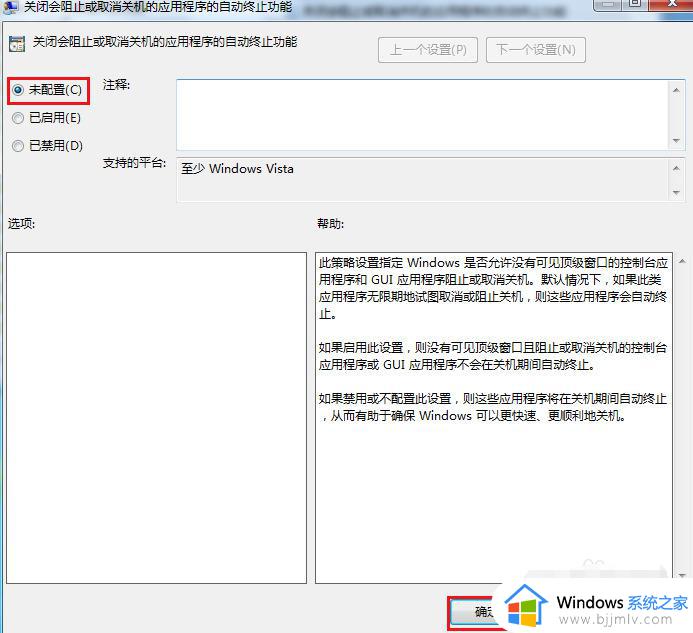
以上就是小编给大家分享的windows7系统卡在关机页面解决方法了,有出现这种现象的小伙伴不妨根据小编的方法来解决吧,希望能够对大家有所帮助。